一键ghost8.3,小编教你一键ghost8.3恢复分区方法
- 分类:帮助 回答于: 2018年10月15日 09:48:00
小伙伴你们知道如何使用一键ghost8.3恢复分区吗?小编猜一定有一部分的小伙伴是不知道如何使用一键ghost8.3恢复分区的,所以小编已经在下面给小伙伴准备好了一键ghost8.3恢复分区的方法了,快来看看吧。
我们在生活当中经常都遇到各种各样的问题,但尽管如此吧,我们依然还是会认真的去寻找能够解决掉问题的办法。所以呢,小编今天就来给小伙伴们说说使用一键ghost8.3恢复分区的方法。
如何使用GHOST8.3恢复分区?
1、选择Local-->Partition-->From Image

一键图-1
2、选择映像文件。先找到映像文件存放的位置。在图中,点击箭头,可以选择映像文件存放的位置,如果你把映像文件刻录到了光盘中,你就可以从光盘上读取映像文件来恢复分区。当然了,在DOS下面要加载光驱的驱动才能访问光盘。在图中,我们选择WINXPSP2.GHO这个映像文件来恢复分区。在图中你可以看到,在光盘上还有一个映像文件:HD-4.GHO。
ghost8.3图-2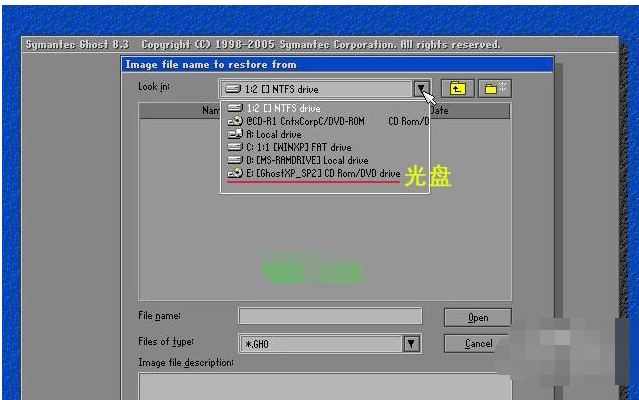
ghost8.3图-3
3、选择源分区。GHOST不但可以把一个分区的数据生成映像文件,还可以把整个硬盘的数据生成映像文件,在从映像文件来恢复数据时,可以指定要恢复的分区,假设你备份了整个硬盘的数据,生成一个映像文件,在从这个映像文件恢复数据时,你可以只恢复一个分区的数据。 在图二十九中,因为要恢复的映像文件中只包含一个分区的数据,所以直接点OK就可以了。
4、选择目标磁盘。就是要恢复数据的那个磁盘。
恢复分区图-4
ghost8.3图-5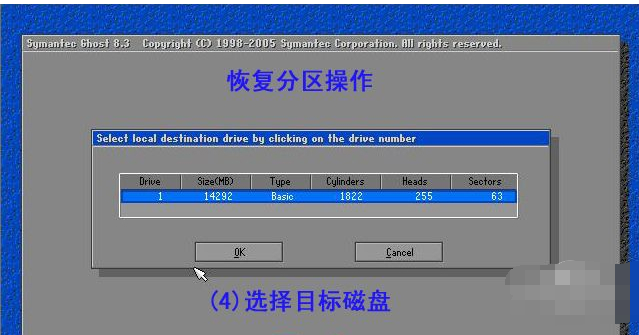
5、选择目标分区。在图三十一中,有两个分区可供选择,一个FAT32格式的主分区,一个NTFS格式的逻辑分区,我们选定恢复主分区的数据。
6、确认操作。注意,要恢复的目标分区上的数据将会全部被覆盖!
恢复分区图-6
ghost8.3图-7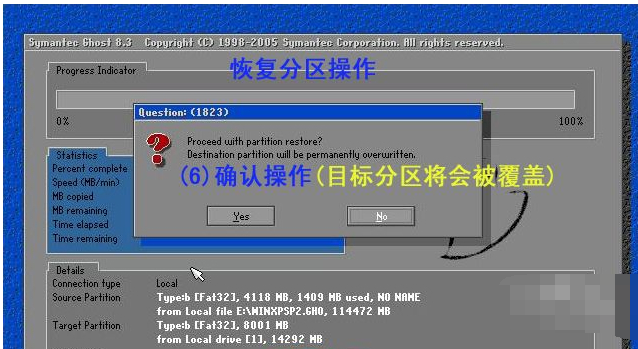
ghost8.3图-8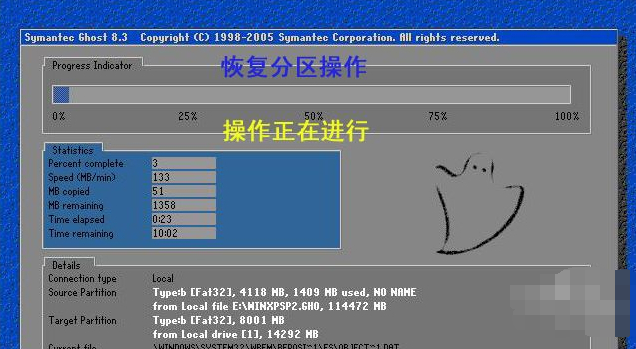
 有用
26
有用
26


 小白系统
小白系统


 1000
1000 1000
1000 1000
1000 1000
1000 1000
1000 1000
1000 1000
1000 0
0 0
0 0
0猜您喜欢
- 如何选择蓝牙耳机?五大关键因素需注意..2024/10/06
- 教你打印机怎么连接电脑的方法..2020/06/17
- 解答电脑开机后黑屏什么原因..2018/11/30
- 【重磅消息!腾讯宣布关闭QQ空间】..2024/02/19
- 教你台式机电脑配置参数怎么看..2021/04/11
- 电脑键盘失灵怎么解决2020/03/21
相关推荐
- wifi密码忘了,小编教你wifi密码忘了要..2018/05/23
- 电脑设置自动关机,小编教你怎么简单完..2017/11/24
- 360蓝屏修复功能怎么使用2021/01/23
- 猎豹WiFi:快速稳定的无线网络连接..2023/11/08
- 苹果电脑软件免费下载2024/02/23
- tf卡和sd卡的区别,小编教你tf卡和sd卡..2018/07/27














 关注微信公众号
关注微信公众号



